您好,登錄后才能下訂單哦!
您好,登錄后才能下訂單哦!
linux版本:CentOS 7.2
| 節點 | MySQL組件 | Parcel?件離線源 | CM服務進程 | ?數據組件 |
|---|---|---|---|---|
| hadoop001 | MySQL | Parcel | Alert Publisher Event Server | NN RM DN NM ZK |
| hadoop002 | Alert Publisher Event Server | DN NM ZK | ||
| hadoop003 | Host Monitor Service Monitor | DN NM ZK |
CM
cloudera-manager-centos7-cm5.16.1x8664.tar.gz
Parcel
CDH-5.16.1-1.cdh6.16.1.p0.3-el7.parcel
CDH-5.16.1-1.cdh6.16.1.p0.3-el7.parcel.sha1
manifest.json
JDK
JDK8
下載jdk-8u202-linux-x64.tar.gz
MySQL
MYSQL5.7
下載mysql-5.7.26-el7-x86_64.tar.gz
MySQL JDBC jar
mysql-connector-java-5.1.47.jar
下載完成后要重命名去掉版本號
mv mysql-connector-java-5.1.47.jar mysql-connector-java.jar (最低配置 2core 8G),選擇按量付費
CentOS7.2路徑: C:\Windows\System32\drivers\etc\hosts
39.97.188.249 hadoop001 hadoop001
39.97.225.112 hadoop002 hadoop002
39.97.224.68 hadoop003 hadoop003注意:IP是你虛擬機公網IP
echo '172.17.144.104 hadoop001' >> /etc/hosts
echo '172.17.144.103 hadoop002' >> /etc/hosts
echo '172.17.144.105 hadoop003' >> /etc/hosts
#檢查
cat /etc/hosts
127.0.0.1 localhost localhost.localdomain localhost4 localhost4.localdomain4
::1 localhost localhost.localdomain localhost6 localhost6.localdomain6
172.17.144.104 hadoop001
172.17.144.103 hadoop002
172.17.144.105 hadoop003注意:IP為內網IP
我們使用的云主機,無論阿里云還是騰訊云的防火墻都是關閉的,所以我們不需要關閉服務器的防火墻。但是,我們需要檢查下是否自動開啟了web訪問端口,如果沒有,則自己添加
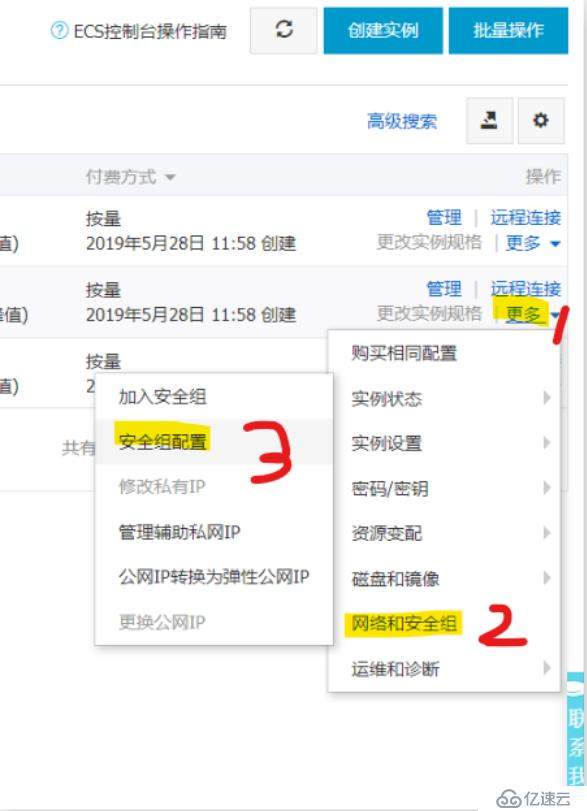
進入之后點擊配置規則
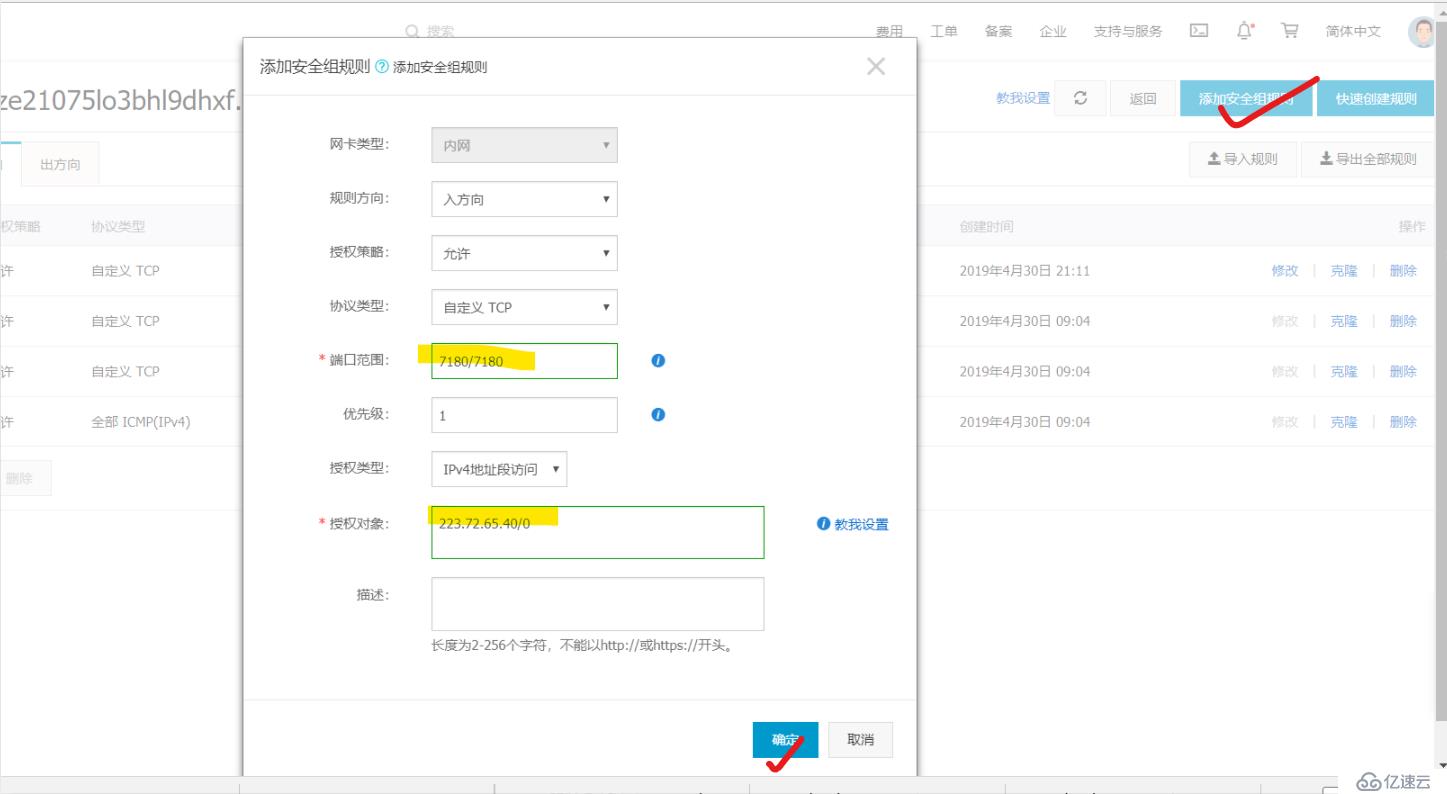
注意:
1.點擊藍色感嘆號會有規則說明
2.授權對象如果在公司內需要設置網段,就按照上圖,將ip網段規定好。不限制的話就直接0.0.0.0/0最好在內部服務器部署時就將防火墻關閉,如果不行就暫時關閉,等部署成功再開啟
systemctl stop firewalldsystemctl disable firewalldiptables -F 阿里云服務器已經將selinux關閉了,所以不用配置
自己的服務器很可能會開啟selinux,這樣就需要關閉了
將SELINUX=disabled設置進去,之后重啟才會生效
vim /etc/selinux/config
# This file controls the state of SELinux on the system.
# SELINUX= can take one of these three values:
# enforcing - SELinux security policy is enforced.
# permissive - SELinux prints warnings instead of enforcing.
# disabled - No SELinux policy is loaded.
SELINUX=disabled
# SELINUXTYPE= can take one of three two values:
# targeted - Targeted processes are protected,
# minimum - Modification of targeted policy. Only selected processes are protected.
# mls - Multi Level Security protection.
SELINUXTYPE=targeted阿里云已經將節點時區和時間做了同步
我們實操下公司環境的時區時間同步
[root@hadoop001 ~]# timedatectl
Local time: Tue 2019-05-28 15:37:53 CST
Universal time: Tue 2019-05-28 07:37:53 UTC
RTC time: Tue 2019-05-28 15:37:53
Time zone: Asia/Shanghai (CST, +0800)
NTP enabled: yes
NTP synchronized: yes
RTC in local TZ: yes
DST active: n/a
#查看命令幫助,學習?關重要,?需百度,太low
[root@hadoop001 ~]# timedatectl --help
timedatectl [OPTIONS...] COMMAND ...
Query or change system time and date settings.
-h --help Show this help message
--version Show package version
--no-pager Do not pipe output into a pager
--no-ask-password Do not prompt for password
-H --host=[USER@]HOST Operate on remote host
-M --machine=CONTAINER Operate on local container
--adjust-system-clock Adjust system clock when changing local RTC mode
Commands:
status Show current time settings
set-time TIME Set system time
set-timezone ZONE Set system time zone
list-timezones Show known time zones
set-local-rtc BOOL Control whether RTC is in local time
set-ntp BOOL Control whether NTP is enabled
#查看哪些時區
[root@hadoop001 ~]# timedatectl list-timezones
Africa/Abidjan
Africa/Accra
Africa/Addis_Ababa
Africa/Algiers
Africa/Asmara
Africa/Bamako
#所有節點設置亞洲上海時區
[root@hadoop001 ~]# timedatectl set-timezone Asia/Shanghai
[root@hadoop002 ~]# timedatectl set-timezone Asia/Shanghai
[root@hadoop003 ~]# timedatectl set-timezone Asia/Shanghai#所有節點安裝ntp
[root@hadoop001 ~]# yum install -y ntp
#選取hadoop001為ntp的主節點
[root@hadoop001 ~]# vi /etc/ntp.conf
#time
server 0.asia.pool.ntp.org
server 1.asia.pool.ntp.org
server 2.asia.pool.ntp.org
server 3.asia.pool.ntp.org
#當外部時間不可用時,可使用本地硬件時間
server 127.127.1.0 iburst local clock
#允許哪些網段的機器來同步時間 修改成自己的內網網段
restrict 172.17.144.0 mask 255.255.255.0 nomodify notrap
#開啟ntpd及查看狀態
[root@hadoop001 ~]# systemctl start ntpd
[root@hadoop001 ~]# systemctl status ntpd
● ntpd.service - Network Time Service
Loaded: loaded (/usr/lib/systemd/system/ntpd.service; enabled; vendor preset: d
isabled)
Active: active (running) since Sat 2019-05-11 10:15:00 CST; 11min ago
Main PID: 18518 (ntpd)
CGroup: /system.slice/ntpd.service
!"18518 /usr/sbin/ntpd -u ntp:ntp -g
May 11 10:15:00 hadoop001 systemd[1]: Starting Network Time Service...
May 11 10:15:00 hadoop001 ntpd[18518]: proto: precision = 0.088 usec
May 11 10:15:00 hadoop001 ntpd[18518]: 0.0.0.0 c01d 0d kern kernel time sync enabl
ed
May 11 10:15:00 hadoop001 systemd[1]: Started Network Time Service.
#驗證
[root@hadoop001 ~]# ntpq -p
remote refid st t when poll reach delay offset jitter
==============================================================================
LOCAL(0) .LOCL. 10 l 726 64 0 0.000 0.000 0.000
#其他從節點停?禁?ntpd服務
[root@hadoop002 ~]# systemctl stop ntpd
[root@hadoop002 ~]# systemctl disable ntpd
Removed symlink /etc/systemd/system/multi-user.target.wants/ntpd.service.
[root@hadoop002 ~]# /usr/sbin/ntpdate hadoop001
11 May 10:29:22 ntpdate[9370]: adjust time server 172.19.7.96 offset 0.000867 sec
#每天凌晨同步hadoop001節點時間[root@hadoop002 ~]# crontab -e
00 00 * * * /usr/sbin/ntpdate hadoop001
[root@hadoop003 ~]# systemctl stop ntpd
[root@hadoop004 ~]# systemctl disable ntpd
Removed symlink /etc/systemd/system/multi-user.target.wants/ntpd.service.
[root@hadoop005 ~]# /usr/sbin/ntpdate hadoop001
11 May 10:29:22 ntpdate[9370]: adjust time server 172.19.7.96 offset 0.000867 sec
#每天凌晨同步hadoop001節點時間
[root@hadoop003 ~]# crontab -e
00 00 * * * /usr/sbin/ntpdate hadoop001mkdir /usr/java
tar -xzvf jdk-8u45-linux-x64.tar.gz -C /usr/java/
#切記必須修正所屬?戶及?戶組
chown -R root:root /usr/java/jdk1.8.0_45
[root@hadoop001 cdh6.16.1]# vim /etc/profile
export JAVA_HOME=/usr/java/jdk1.8.0_45
export PATH=${JAVA_HOME}/bin:${PATH}
source /etc/profile
which java如果節點過多,那么就只做一臺鏡像模板,將基礎工作完成之后,分發克隆。。(最好請運維小哥哥做~)
(按照生產標準)
#解壓
[root@hadoop001 cdh6.16.1]# tar xzvf mysql-5.7.11-linux-glibc2.5-x86_64.tar.gz -C /usr/local/
#切換目錄
[root@hadoop001 cdh6.16.1]# cd /usr/local/
#修改mysql名稱
[root@hadoop001 local]# mv mysql-5.7.11-linux-glibc2.5-x86_64/ mysql
#創建文件夾
[root@hadoop001 local]# mkdir mysql/arch mysql/data mysql/tmprm /etc/my.cnfvim /etc/my.cnf[client]
port = 3306
socket = /usr/local/mysql/data/mysql.sock
default-character-set=utf8mb4
[mysqld]
port = 3306
socket = /usr/local/mysql/data/mysql.sock
skip-slave-start
skip-external-locking
key_buffer_size = 256M
sort_buffer_size = 2M
read_buffer_size = 2M
read_rnd_buffer_size = 4M
query_cache_size= 32M
max_allowed_packet = 16M
myisam_sort_buffer_size=128M
tmp_table_size=32M
table_open_cache = 512
thread_cache_size = 8
wait_timeout = 86400
interactive_timeout = 86400
max_connections = 600
# Try number of CPU's*2 for thread_concurrency
#thread_concurrency = 32
#isolation level and default engine
default-storage-engine = INNODB
transaction-isolation = READ-COMMITTED
server-id = 1739
basedir = /usr/local/mysql
datadir = /usr/local/mysql/data
pid-file = /usr/local/mysql/data/hostname.pid
#open performance schema
log-warnings
sysdate-is-now
binlog_format = ROW
log_bin_trust_function_creators=1
log-error = /usr/local/mysql/data/hostname.err
log-bin = /usr/local/mysql/arch/mysql-bin
expire_logs_days = 7
innodb_write_io_threads=16
relay-log = /usr/local/mysql/relay_log/relay-log
relay-log-index = /usr/local/mysql/relay_log/relay-log.index
relay_log_info_file= /usr/local/mysql/relay_log/relay-log.info
log_slave_updates=1
gtid_mode=OFF
enforce_gtid_consistency=OFF
# slave
slave-parallel-type=LOGICAL_CLOCK
slave-parallel-workers=4
master_info_repository=TABLE
relay_log_info_repository=TABLE
relay_log_recovery=ON
#other logs
#general_log =1
#general_log_file = /usr/local/mysql/data/general_log.err
#slow_query_log=1
#slow_query_log_file=/usr/local/mysql/data/slow_log.err
#for replication slave
sync_binlog = 500
#for innodb options
innodb_data_home_dir = /usr/local/mysql/data/
innodb_data_file_path = ibdata1:1G;ibdata2:1G:autoextend
innodb_log_group_home_dir = /usr/local/mysql/arch
innodb_log_files_in_group = 4
innodb_log_file_size = 1G
innodb_log_buffer_size = 200M
#根據生產需要,調整pool size
innodb_buffer_pool_size = 2G
#innodb_additional_mem_pool_size = 50M #deprecated in 5.6
tmpdir = /usr/local/mysql/tmp
innodb_lock_wait_timeout = 1000
#innodb_thread_concurrency = 0
innodb_flush_log_at_trx_commit = 2
innodb_locks_unsafe_for_binlog=1
#innodb io features: add for mysql5.5.8
performance_schema
innodb_read_io_threads=4
innodb-write-io-threads=4
innodb-io-capacity=200
#purge threads change default(0) to 1 for purge
innodb_purge_threads=1
innodb_use_native_aio=on
#case-sensitive file names and separate tablespace
innodb_file_per_table = 1
lower_case_table_names=1
[mysqldump]
quick
max_allowed_packet = 128M
[mysql]
no-auto-rehash
default-character-set=utf8mb4
[mysqlhotcopy]
interactive-timeout
[myisamchk]
key_buffer_size = 256M
sort_buffer_size = 256M
read_buffer = 2M
write_buffer = 2M[root@hadoop001 local]# groupadd -g 101 dba
[root@hadoop001 local]# useradd -u 514 -g dba -G root -d /usr/local/mysql mysqladmin[root@hadoop001 local]# id mysqladmin
uid=514(mysqladmin) gid=101(dba) groups=101(dba),0(root)
## 一般不需要設置mysqladmin的密碼,直接從root或者LDAP用戶sudo切換copy 環境變量配置文件(隱藏文件)至mysqladmin用戶的home目錄中,為了以下步驟配置個人環境變量
cp /etc/skel/.* /usr/local/mysql [root@hadoop001 local]# vi mysql/.bash_profile# .bash_profile
# Get the aliases and functions
if [ -f ~/.bashrc ]; then
. ~/.bashrc
fi
# User specific environment and startup programs
export MYSQL_BASE=/usr/local/mysql
export PATH=${MYSQL_BASE}/bin:$PATH
unset USERNAME
#stty erase ^H
set umask to 022
umask 022
PS1=`uname -n`":"'$USER'":"'$PWD'":>"; export PS1[root@hadoop001 local]# chown mysqladmin:dba /etc/my.cnf
[root@hadoop001 local]# chmod 640 /etc/my.cnf
[root@hadoop001 local]# chown -R mysqladmin:dba /usr/local/mysql
[root@hadoop001 local]# chmod -R 755 /usr/local/mysql [root@hadoop001 local]# cd /usr/local/mysql
#將服務文件拷貝到init.d下,并重命名為mysql
[root@hadoop001 mysql]# cp support-files/mysql.server /etc/rc.d/init.d/mysql
#賦予可執行權限
[root@hadoop001 mysql]# chmod +x /etc/rc.d/init.d/mysql
#刪除服務
[root@hadoop001 mysql]# chkconfig --del mysql
#添加服務
[root@hadoop001 mysql]# chkconfig --add mysql
[root@hadoop001 mysql]# chkconfig --level 345 mysql on[root@hadoop001 mysql]# yum -y install libaio[root@hadoop001 mysql]# su - mysqladmin
Last login: Tue May 28 17:04:49 CST 2019 on pts/0
hadoop001:mysqladmin:/usr/local/mysql:>bin/mysqld \
> --defaults-file=/etc/my.cnf \
> --user=mysqladmin \
> --basedir=/usr/local/mysql/ \
> --datadir=/usr/local/mysql/data/ \
> --initialize在初始化時如果加上 –initial-insecure,則會創建空密碼的 root@localhost 賬號,否則會創建帶密碼的 root@localhost 賬號,密碼直接寫在 log-error 日志文件中(在5.6版本中是放在 ~/.mysql_secret 文件里,更加隱蔽,不熟悉的話可能會無所適從)
#查看密碼
hadoop001:mysqladmin:/usr/local/mysql/data:>cat hostname.err |grep password
2019-05-28T09:28:40.447701Z 1 [Note] A temporary password is generated for root@localhost: J=<z#diyC4fhhadoop001:mysqladmin:/usr/local/mysql:>/usr/local/mysql/bin/mysqld_safe --defaults-file=/etc/my.cnf &
[1] 21740
hadoop001:mysqladmin:/usr/local/mysql:>2019-05-28T09:38:16.127060Z mysqld_safe Logging to '/usr/local/mysql/data/hostname.err'.
2019-05-28T09:38:16.196799Z mysqld_safe Starting mysqld daemon with databases from /usr/local/mysql/data
#按兩次回車
##退出mysqladmin用戶
##查看mysql進程號
[root@hadoop001 mysql]#ps -ef|grep mysql
mysqlad+ 21740 1 0 17:38 pts/0 00:00:00 /bin/sh /usr/local/mysql/bin/mysqld_safe --defaults-file=/etc/my.cnf
mysqlad+ 22557 21740 0 17:38 pts/0 00:00:00 /usr/local/mysql/bin/mysqld --defaults-file=/etc/my.cnf --basedir=/usr/local/mysql --datadir=/usr/local/mysql/data --plugin-dir=/usr/local/mysql/lib/plugin --log-error=/usr/local/mysql/data/hostname.err --pid-file=/usr/local/mysql/data/hostname.pid --socket=/usr/local/mysql/data/mysql.sock --port=3306
root 22609 9194 0 17:39 pts/0 00:00:00 grep --color=auto mysql
##通過mysql進程號查看mysql端口號
[root@hadoop001 mysql]# netstat -nlp|grep 22557
#切換成mysqladmin
[root@hadoop001 mysql]# su - mysqladmin
Last login: Tue May 28 17:24:45 CST 2019 on pts/0
hadoop001:mysqladmin:/usr/local/mysql:>
##查看mysql是否運行
hadoop001:mysqladmin:/usr/local/mysql:>service mysql status
MySQL running (22557)[ OK ]#初始密碼
hadoop001:mysqladmin:/usr/local/mysql:>mysql -uroot -p'J=<z#diyC4fh'
mysql: [Warning] Using a password on the command line interface can be insecure.
Welcome to the MySQL monitor. Commands end with ; or \g.
Your MySQL connection id is 2
Server version: 5.7.11-log
Copyright (c) 2000, 2016, Oracle and/or its affiliates. All rights reserved.
Oracle is a registered trademark of Oracle Corporation and/or its
affiliates. Other names may be trademarks of their respective
owners.
Type 'help;' or '\h' for help. Type '\c' to clear the current input statement.
#重置密碼
mysql> alter user root@localhost identified by 'ruozedata123';
mysql>GRANT ALL PRIVILEGES ON *.* TO 'root'@'%' IDENTIFIED BY 'ruozedata123' ;
#刷權限
mysql> flush privileges;mysql> CREATE DATABASE `cmf` DEFAULT CHARACTER SET utf8;mysql> GRANT ALL PRIVILEGES ON cmf.* TO 'cmf'@'%' IDENTIFIED BY 'ruozedata123' ;mysql> create database amon default character set utf8;mysql> GRANT ALL PRIVILEGES ON amon.* TO 'amon'@'%' IDENTIFIED BY 'ruozedata123' ;--刷權限
mysql> flush privileges;[root@hadoop001 cdh6.16.1]# mkdir -p /usr/share/java
[root@hadoop001 cdh6.16.1]# ls -lh
total 3.5G
-rw-r--r-- 1 root root 2.0G May 15 10:01 CDH-5.16.1-1.cdh6.16.1.p0.3-el7.parcel
-rw-r--r-- 1 root root 41 May 14 20:17 CDH-5.16.1-1.cdh6.16.1.p0.3-el7.parcel.sha1
-rw-r--r-- 1 root root 803M May 15 09:38 cloudera-manager-centos7-cm5.16.1_x86_64.tar.gz
-rw-r--r-- 1 root root 166M May 14 20:21 jdk-8u45-linux-x64.gz
-rw-r--r-- 1 root root 65K May 14 20:17 manifest.json
-rw-r--r-- 1 root root 523M May 15 09:28 mysql-5.7.11-linux-glibc2.5-x86_64.tar.gz
-rw-r--r-- 1 root root 984K May 15 09:10 mysql-connector-java-5.1.47.jar
#mysql的jar包一定要去掉版本號~,有坑
[root@hadoop001 cdh6.16.1]# cp mysql-connector-java-5.1.47.jar /usr/share/java/mysql-connector-java.jarmkdir /opt/cloudera-manager
tar -zxvf cloudera-manager-centos7-cm5.16.1_x86_64.tar.gz -C /opt/cloudera-manager
/
sed -i "s/server_host=localhost/server_host=hadoop001/g" /opt/cloudera-manager/cm-5.16.1/etc/cloudera-scm-agent/config.ini所有節點修改agent的配置,指向server的節點hadoop001
sed -i "s/server_host=localhost/server_host=hadoop001/g" /opt/cloudera-manager/cm-5.16.1/etc/cloudera-scm-agent/config.inivi /opt/cloudera-manager/cm-5.16.1/etc/cloudera-scm-server/db.propertiescom.cloudera.cmf.db.type=mysql
com.cloudera.cmf.db.host=hadoop001
com.cloudera.cmf.db.name=cmf
com.cloudera.cmf.db.user=cmf
com.cloudera.cmf.db.password=ruozedata123
com.cloudera.cmf.db.setupType=EXTERNAL#創建cloudera-scm
useradd --system --home=/opt/cloudera-manager/cm-5.16.1/run/cloudera-scm-server/ --no-create-home --shell=/bin/false --comment "Cloudera SCM User" cloudera-scm
#修改cloudera-manager的權限
chown -R cloudera-scm:cloudera-scm /opt/cloudera-managerchown -R cloudera-scm:cloudera-scm /opt/cloudera-managermkdir -p /opt/cloudera/parcel-repo[root@hadoop001 opt]# cd ~/cdh6.16.1/
[root@hadoop001 cdh6.16.1]# ls -lh
total 3.5G
-rw-r--r-- 1 root root 2.0G May 15 10:01 CDH-5.16.1-1.cdh6.16.1.p0.3-el7.parcel
-rw-r--r-- 1 root root 41 May 14 20:17 CDH-5.16.1-1.cdh6.16.1.p0.3-el7.parcel.sha1
-rw-r--r-- 1 root root 803M May 15 09:38 cloudera-manager-centos7-cm5.16.1_x86_64.tar.gz
-rw-r--r-- 1 root root 166M May 14 20:21 jdk-8u45-linux-x64.gz
-rw-r--r-- 1 root root 65K May 14 20:17 manifest.json
-rw-r--r-- 1 root root 523M May 15 09:28 mysql-5.7.11-linux-glibc2.5-x86_64.tar.gz
-rw-r--r-- 1 root root 984K May 15 09:10 mysql-connector-java-5.1.47.jar[root@hadoop001 cdh6.16.1]# mv CDH-5.16.1-1.cdh6.16.1.p0.3-el7.parcel.sha1 /opt/cloudera/parcel-repo/CDH-5.16.1-1.cdh6.16.1.p0.3-el7.parcel.sha
#切記mv時,重命名去掉1,不然在部署過程CM認為如上?件下載未完整,會持續下載[root@hadoop001 cdh6.16.1]# mv CDH-5.16.1-1.cdh6.16.1.p0.3-el7.parcel /opt/cloudera/parcel-repo/[root@hadoop001 cdh6.16.1]# mv manifest.json /opt/cloudera/parcel-repo/如果你是通過網絡下載的parcel包,我們就需要對CDH-5.16.1-1.cdh6.16.1.p0.3-el7.parcel 進行校驗,防止文件損壞!!!
[root@hadoop001 parcel-repo]# cat CDH-5.16.1-1.cdh6.16.1.p0.3-el7.parcel.sha
703728dfa7690861ecd3a9bcd412b04ac8de7148
#計算下載文件的值,進行對比
[root@hadoop001 parcel-repo]# sha1sum CDH-5.16.1-1.cdh6.16.1.p0.3-el7.parcel
703728dfa7690861ecd3a9bcd412b04ac8de7148 CDH-5.16.1-1.cdh6.16.1.p0.3-el7.parcel
#相同,可以正常使用chown -R cloudera-scm:cloudera-scm /opt/cloudera/parcel-repo/mkdir -p /opt/cloudera/parcels
chown -R cloudera-scm:cloudera-scm /opt/cloudera/4.1 啟動server
/opt/cloudera-manager/cm-5.16.1/etc/init.d/cloudera-scm-server start
4.2 阿?云web界?,設置該hadoop001節點防?墻放開7180端?
4.3 等待1min,打開 http://hadoop001:7180 賬號密碼:admin/admin
4.4 假如打不開,去看server的log,根據錯誤仔細排查錯誤
log路徑在/opt/cloudera-manager/cm-5.16.1/log/cloudera-scm-server/opt/cloudera-manager/cm-5.16.1/etc/init.d/cloudera-scm-agent starthttp://hadoop001:7180/
賬號密碼:admin/admin
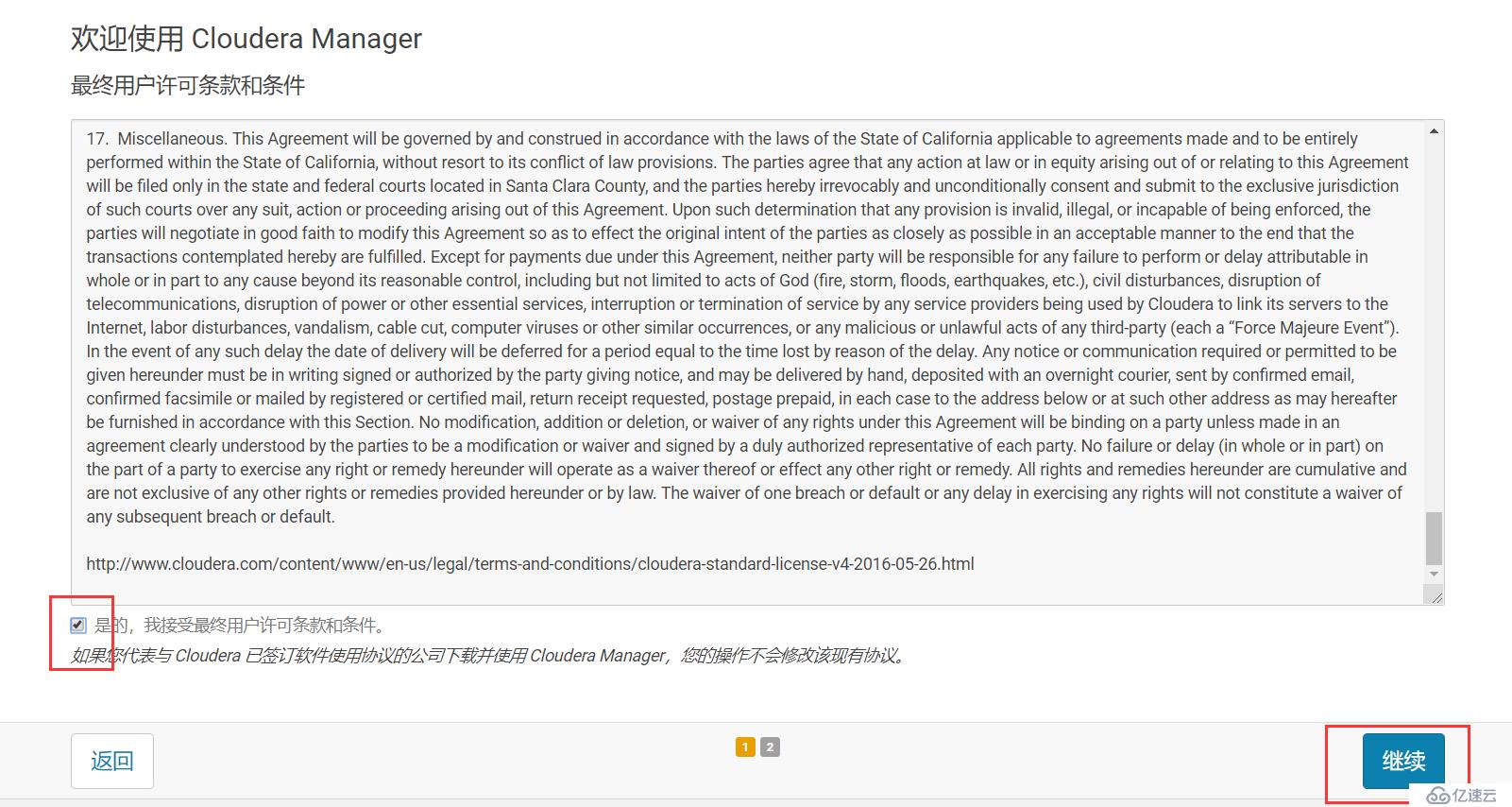
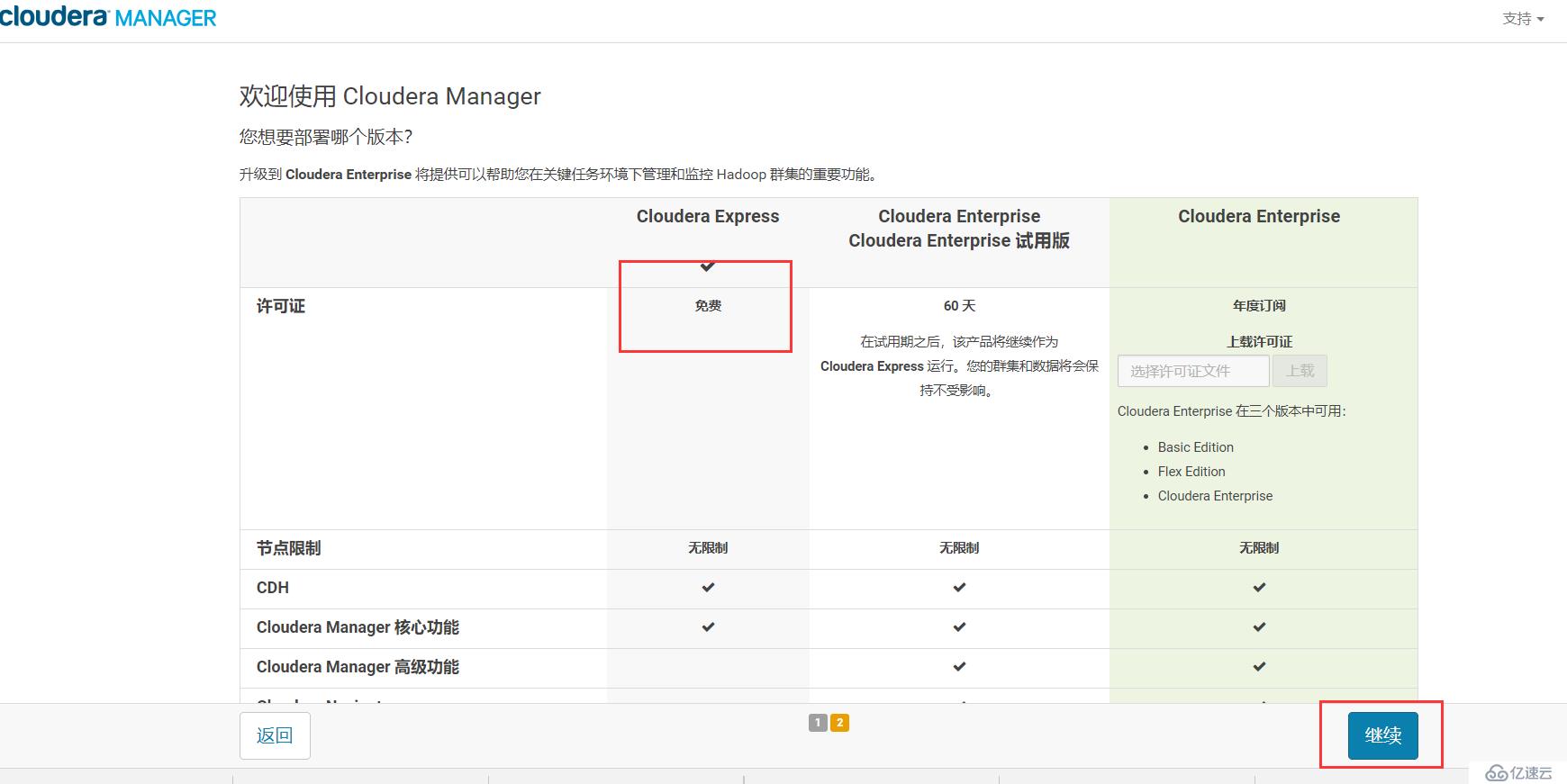
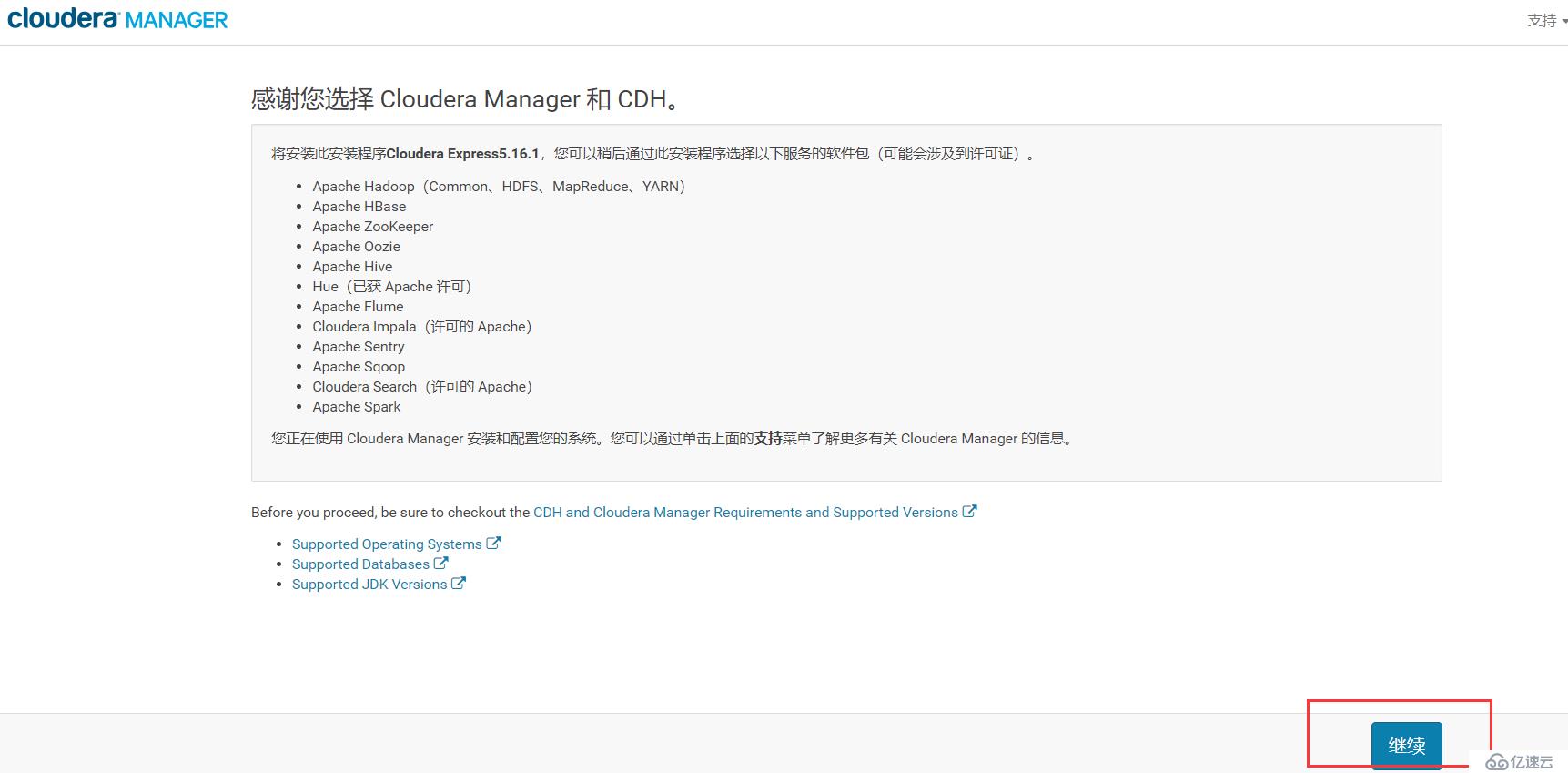
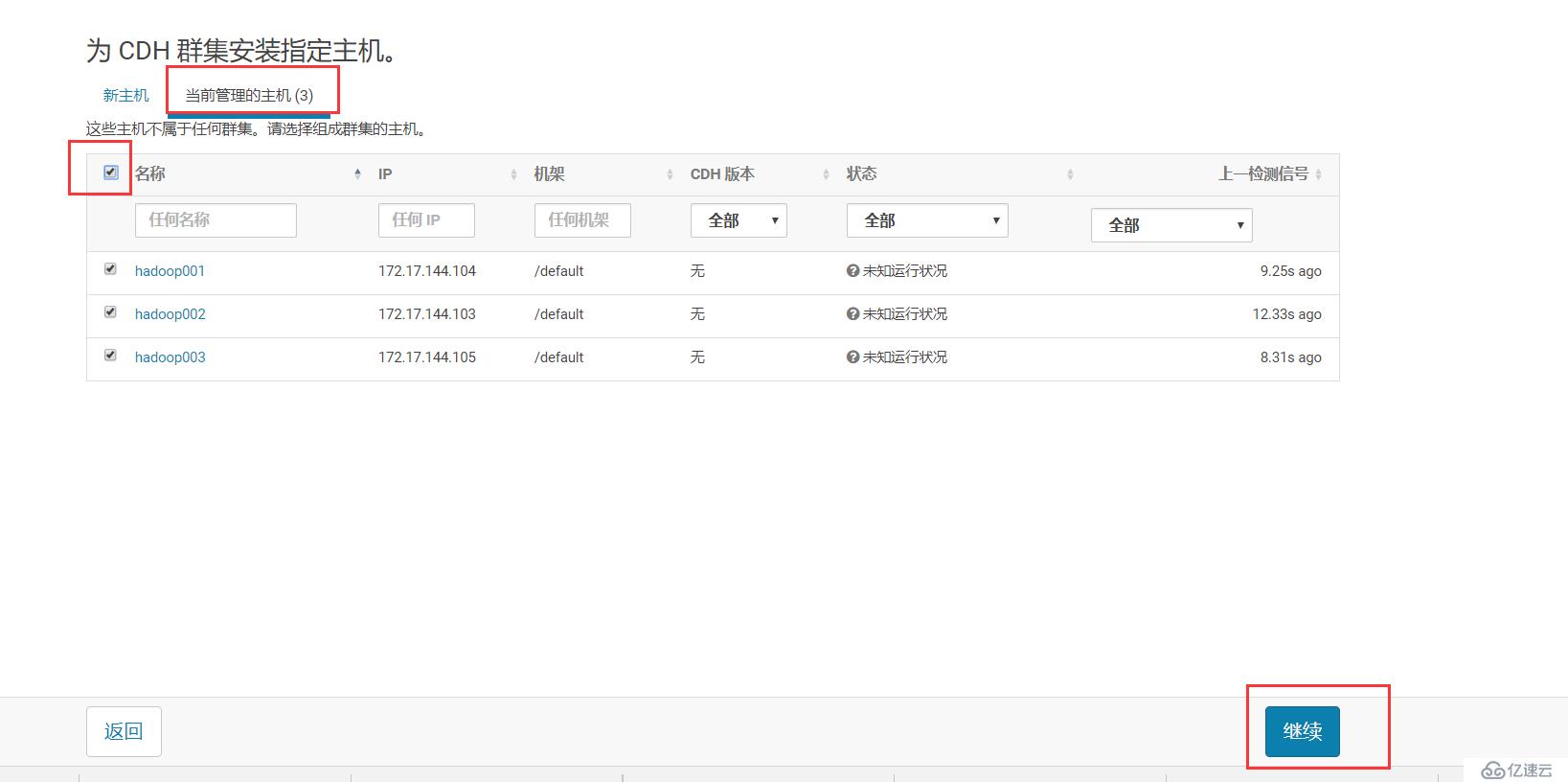
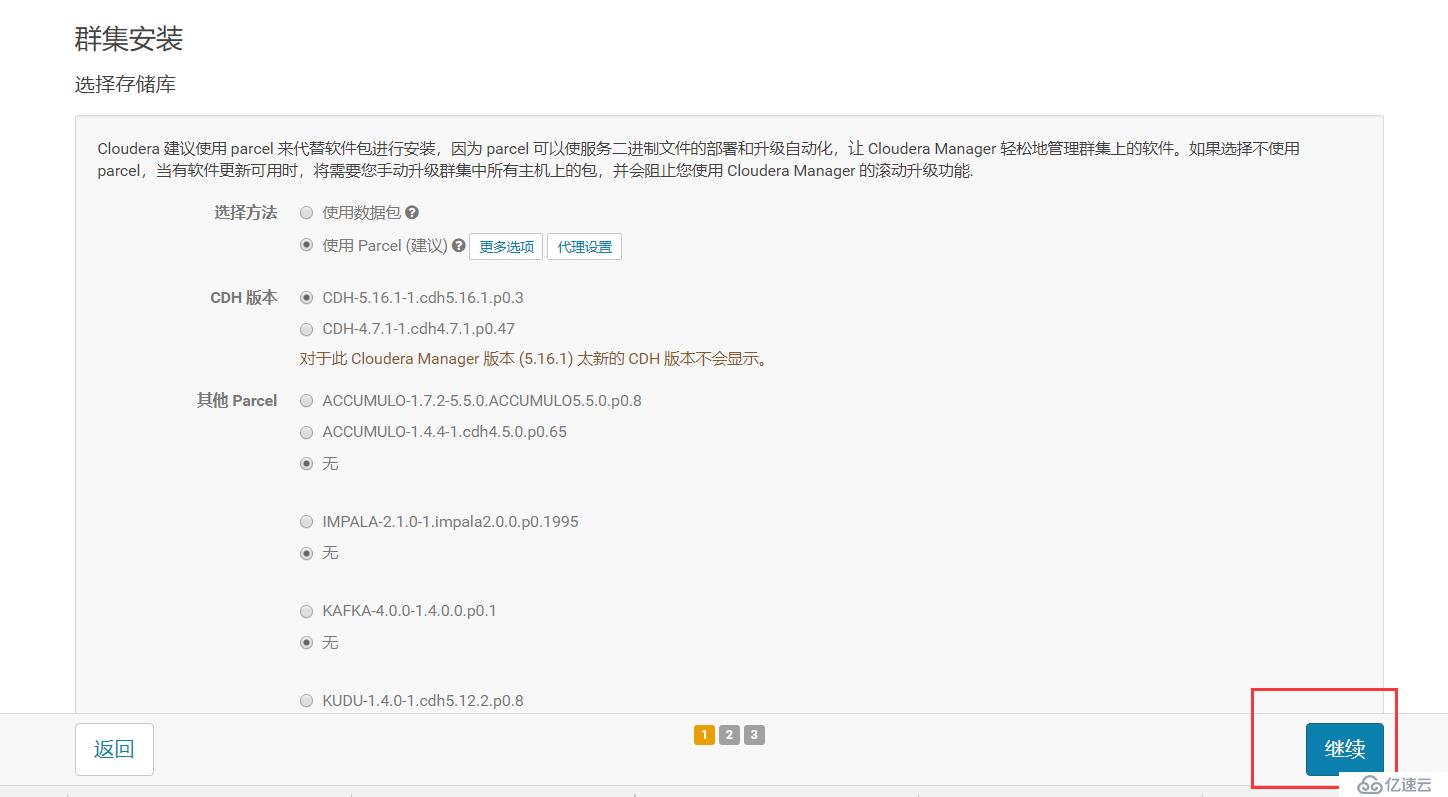
假如本地parcel離線源配置正確,則"下載"階段瞬間完成,其余階段視節點數與內部?絡情況決定。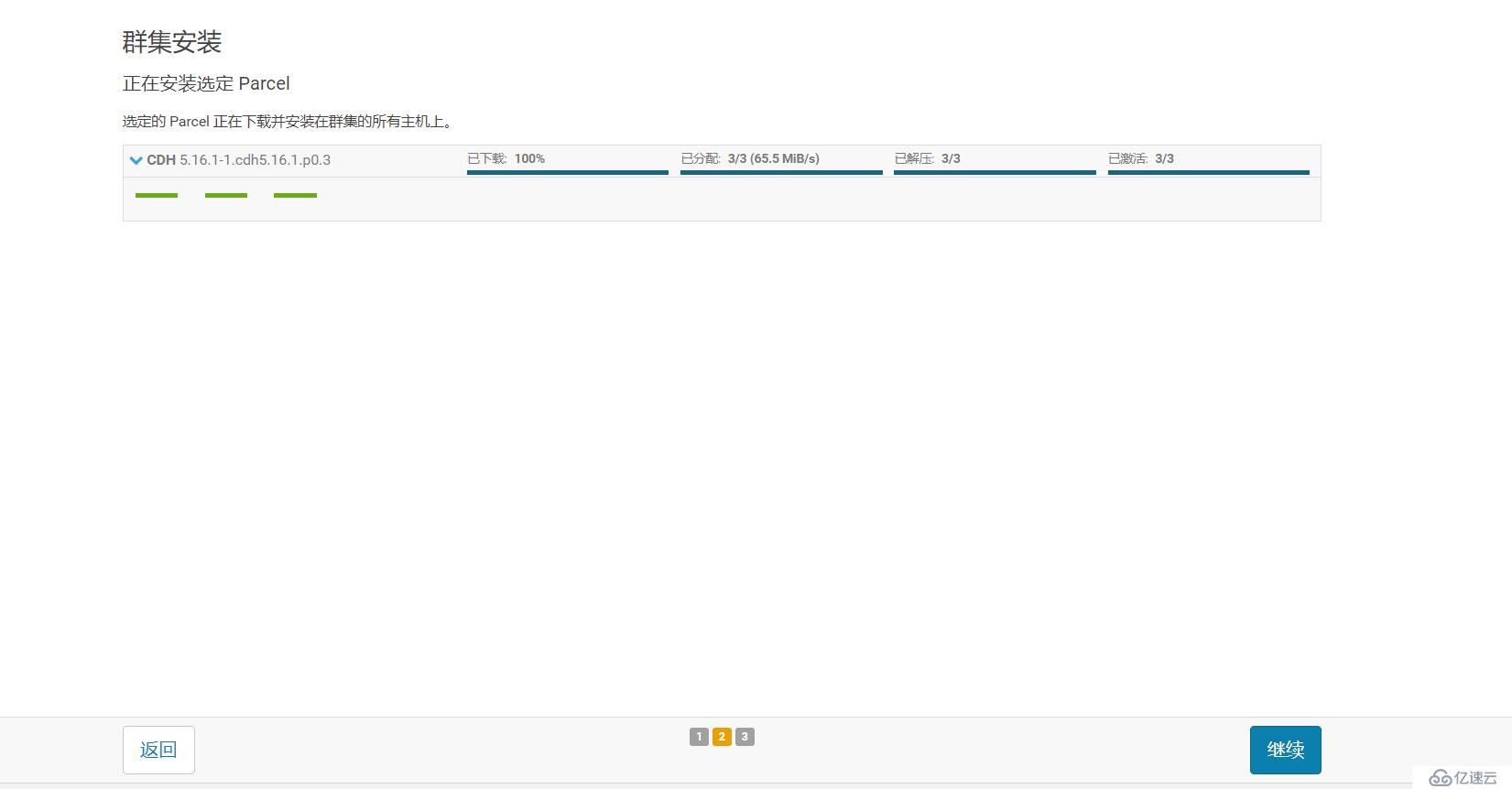

13.1.建議將/proc/sys/vm/swappiness設置為最?值10。
swappiness值控制操作系統嘗試交換內存的積極;
swappiness=0:表示最?限度使?物理內存,之后才是swap空間;
swappiness=100:表示積極使?swap分區,并且把內存上的數據及時搬遷到swap空間;
如果是混合服務器,不建議完全禁?swap,可以嘗試降低swappiness。
臨時調整:
sysctl vm.swappiness=10
永久調整:
cat << EOF >> /etc/sysctl.conf
# Adjust swappiness value
vm.swappiness=10
EOF
13.2.已啟?透明???壓縮,可能會導致重?性能問題,建議禁?此設置。
臨時調整:
echo never > /sys/kernel/mm/transparent_hugepage/defrag
echo never > /sys/kernel/mm/transparent_hugepage/enabled
永久調整:
cat << EOF >> /etc/rc.d/rc.local
# Disable transparent_hugepage
echo never > /sys/kernel/mm/transparent_hugepage/defrag
echo never > /sys/kernel/mm/transparent_hugepage/enabled
EOF
# centos7.x系統,需要為"/etc/rc.d/rc.local"?件賦予執?權限
chmod +x /etc/rc.d/rc.local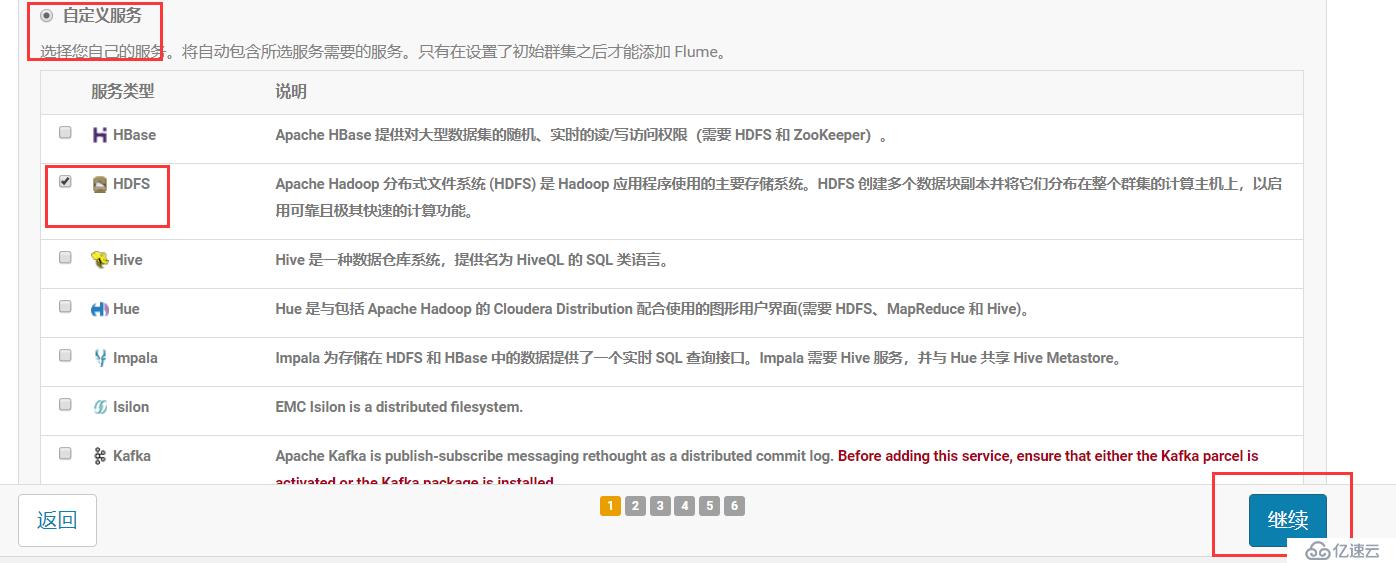
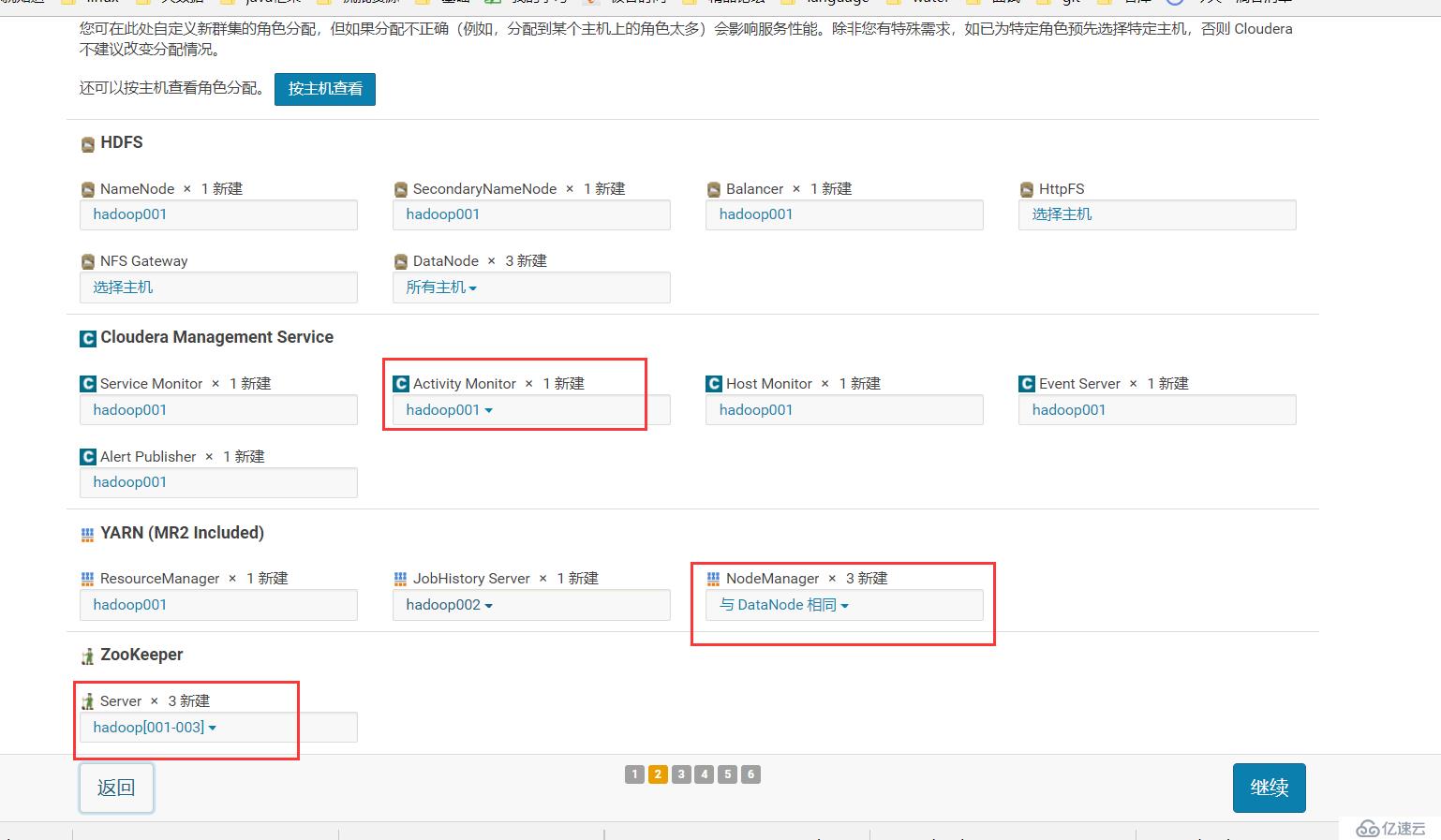
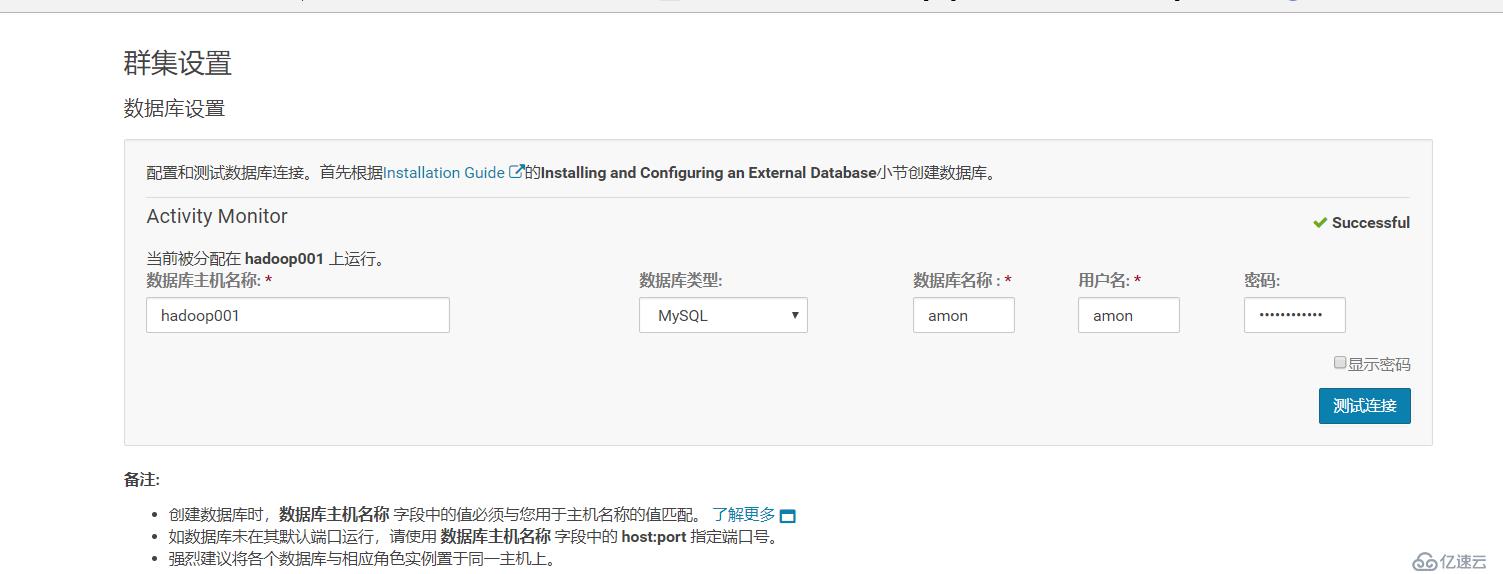
連接測試失敗的可能原因:
(1)mysql JDBC jar包沒有放到/usr/share/java或jar包沒有去掉版本號
(2)建數據庫cmf 和amon的時候,沒有將權限設置成%
(3)設置完權限之后,沒有flush privileges;
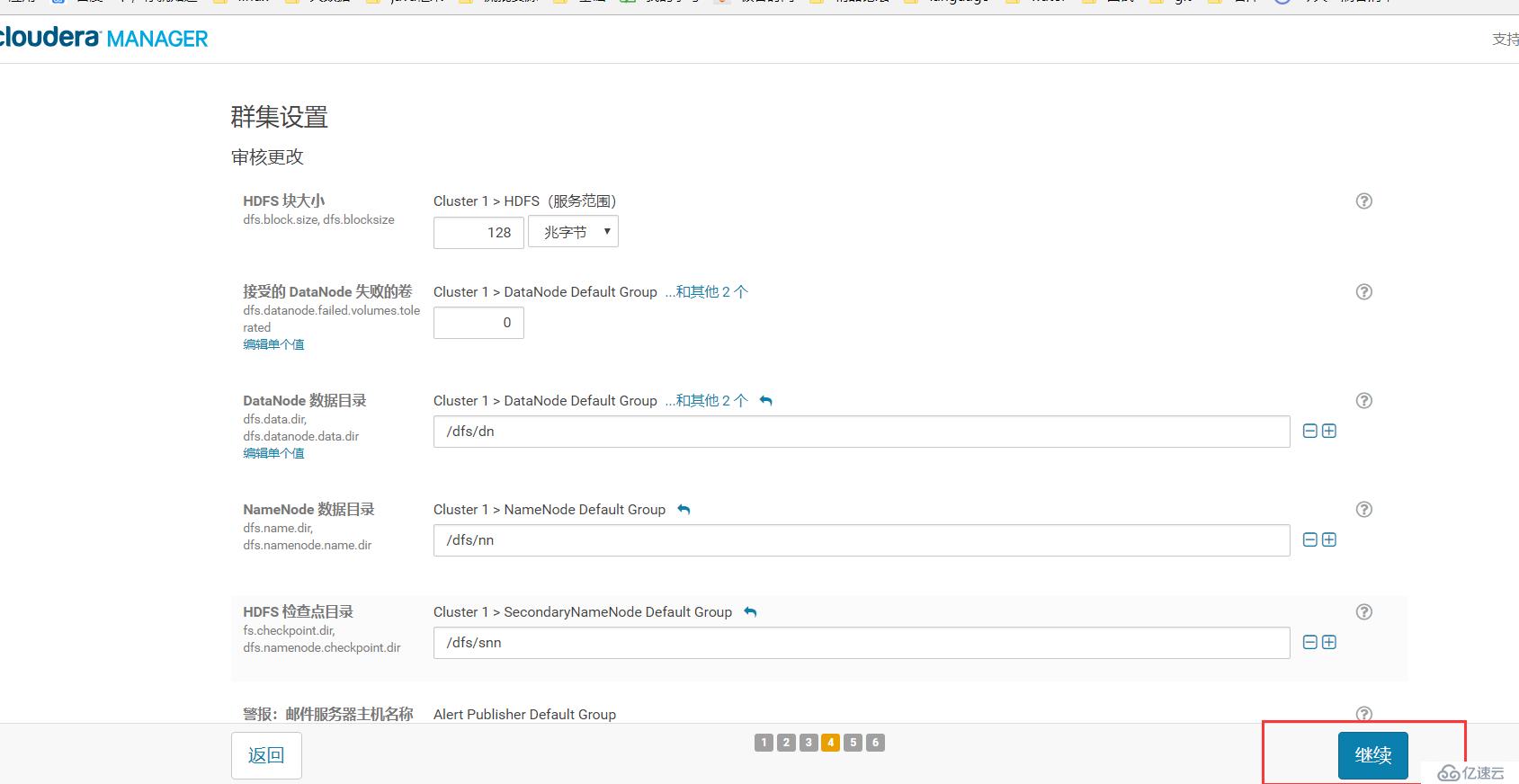
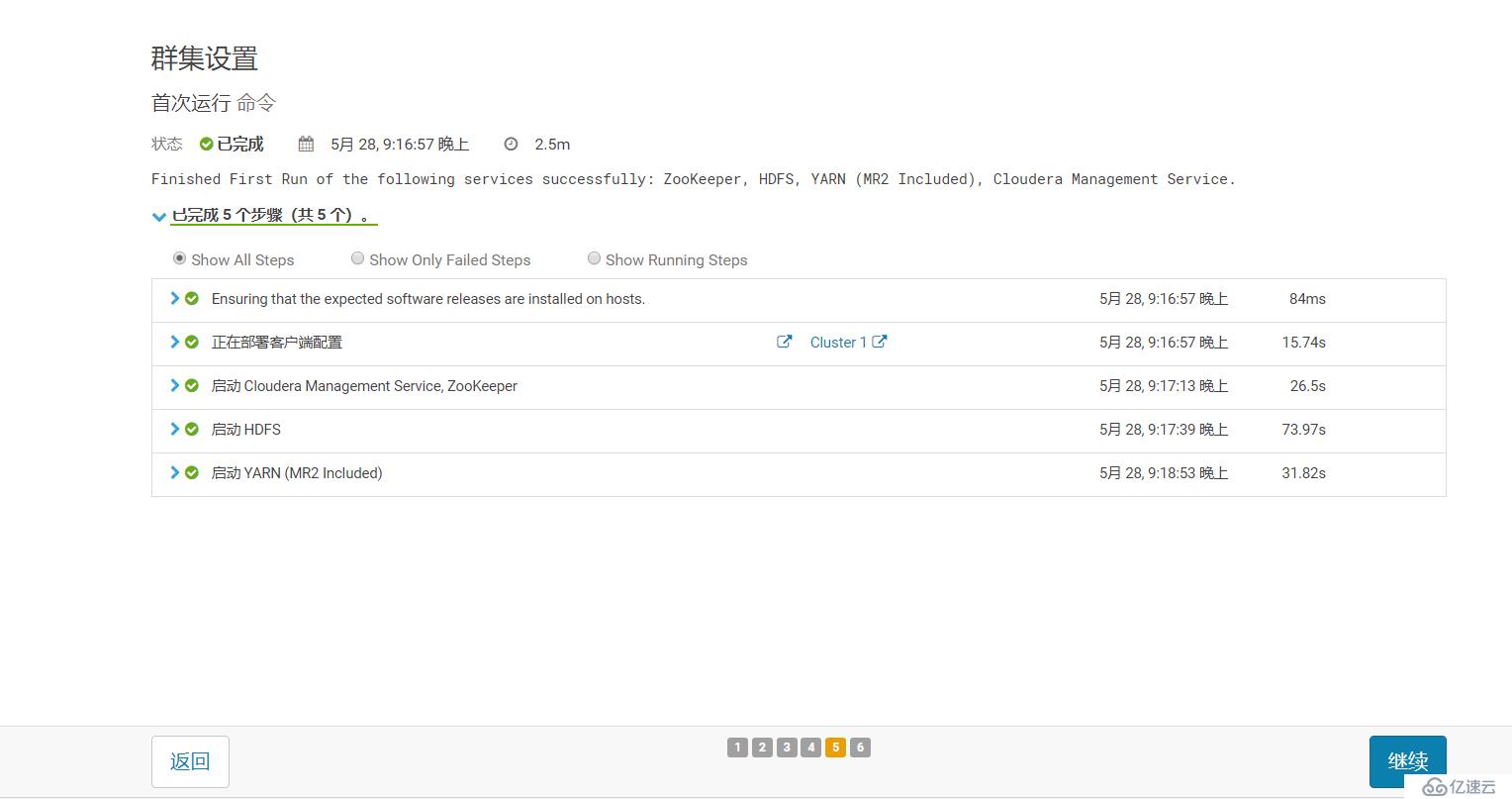
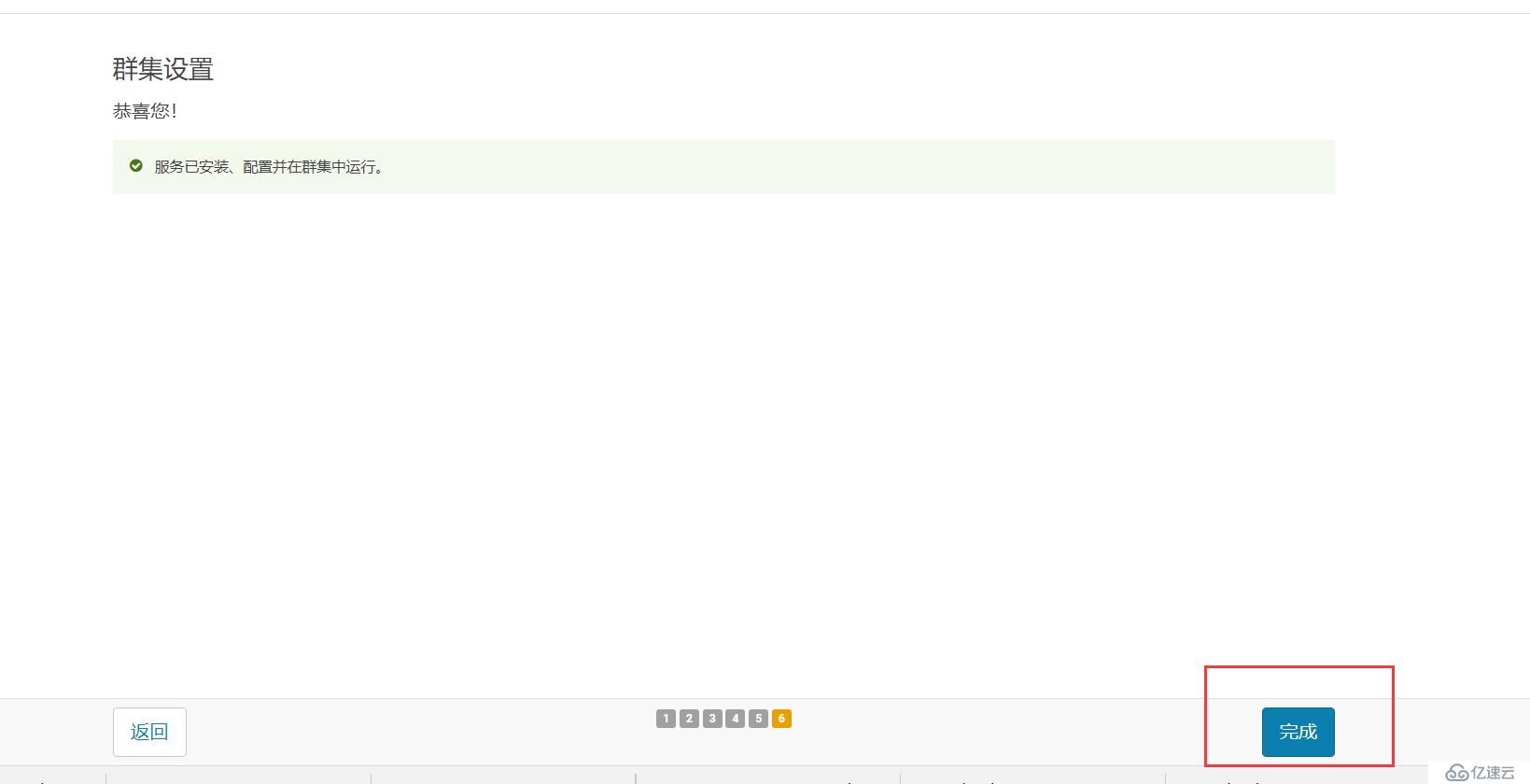
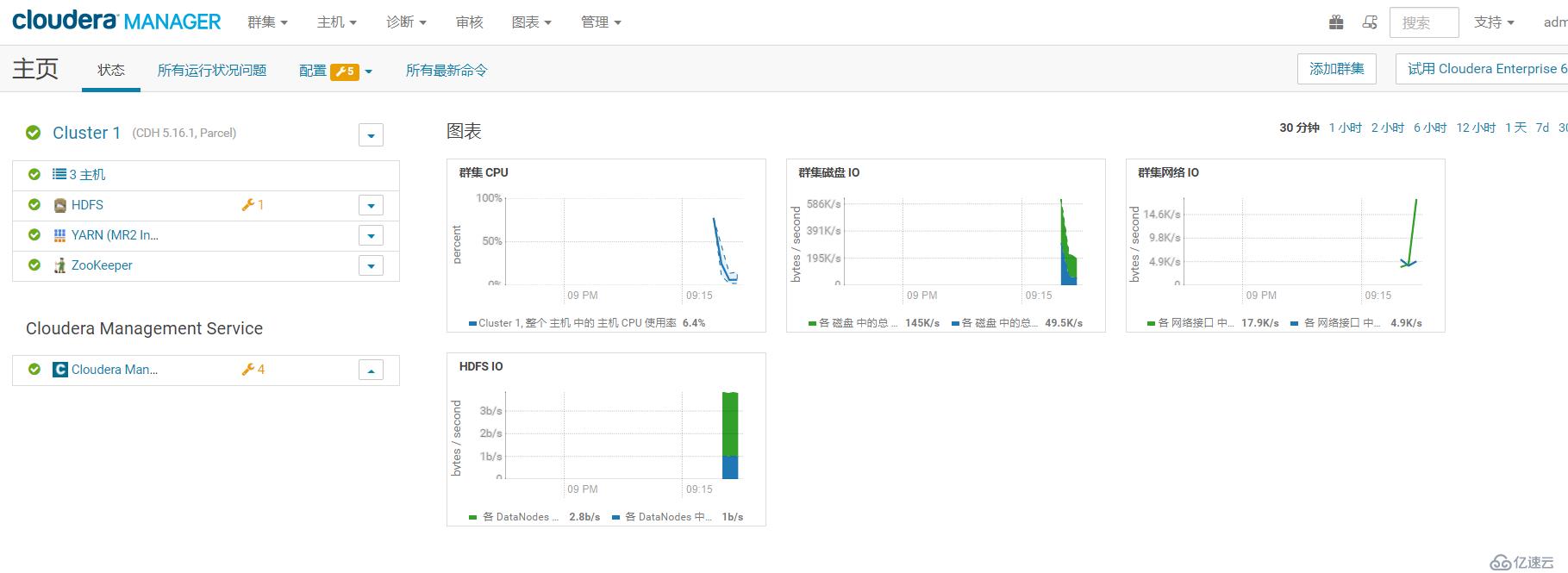
報錯信息
ERROR 226616765@scm-web-17:com.cloudera.server.web.common.JsonResponse:
JsonResponse created with throwable: com.cloudera.server.web.cmf.MessageException:
A package was not selected.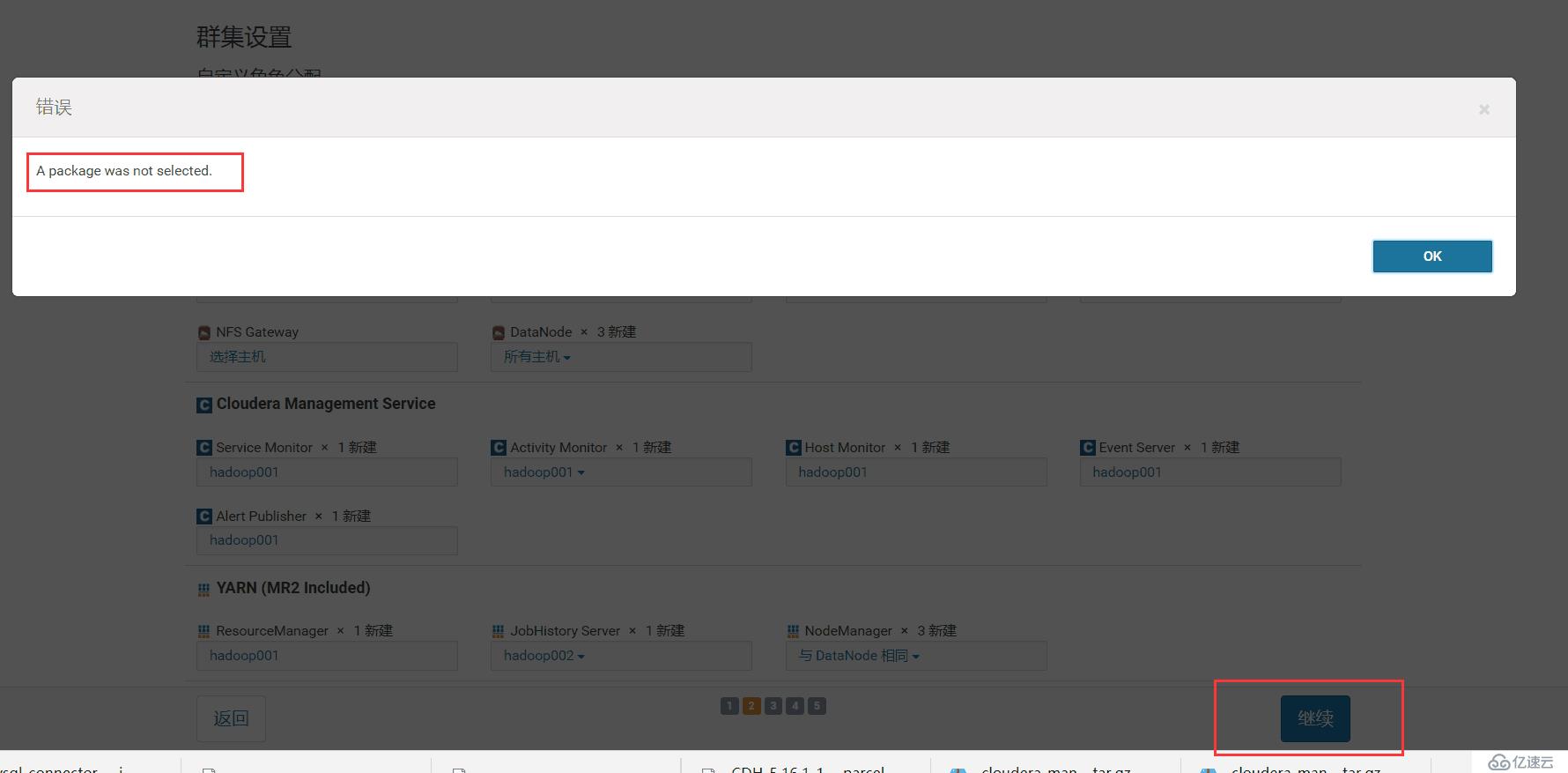
原因:
測試連接時,等待時間過長,我就點了返回鍵重新加載,然后出現packet找不到的異常。
解決:
返回到選擇大數據組件的頁面后,重新進行操作,就可以測試成功了。
免責聲明:本站發布的內容(圖片、視頻和文字)以原創、轉載和分享為主,文章觀點不代表本網站立場,如果涉及侵權請聯系站長郵箱:is@yisu.com進行舉報,并提供相關證據,一經查實,將立刻刪除涉嫌侵權內容。